文章詳情頁
win11任務欄閃屏解決方法
瀏覽:103日期:2023-01-19 13:01:05
很多用戶在更新了win11系統后,發現自己的任務欄出現了閃屏的情況,這其實不是用戶自己的問題,而是微軟更新的bug,我們只需要在更新中卸載這個更新就可以解決問題了,下面就跟著小編一起來看一下吧。
win11任務欄閃屏怎么辦:1、首先按下鍵盤上的“Ctrl+Shift+Esc”打開任務管理器。
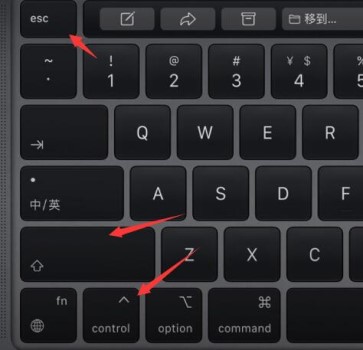
2、打開之后,點擊左上角“文件”,再選擇其中的“運行新任務”
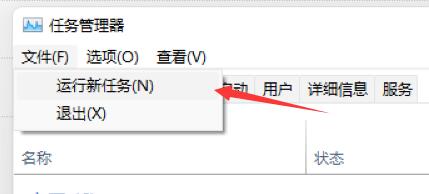
3、勾選下方“管理權限”,再輸入“ms-settings:wheel”回車確定就可以打開設置。

4、打開設置后進入“Windows更新”
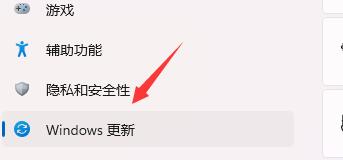
5、然后在更多選項中找到“更新歷史記錄”
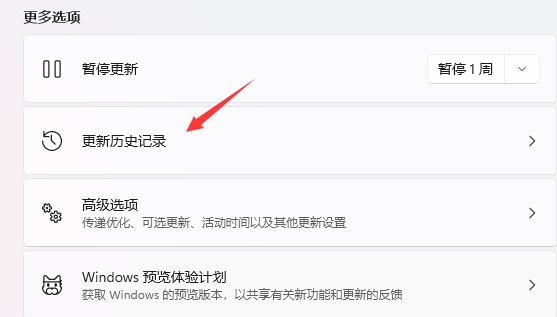
6、最后在相關設置的“卸載更新”中將最新的“KB5004300”更新卸載就可以了。
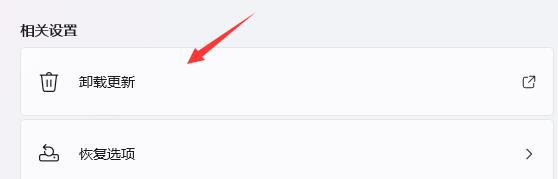
相關文章:win11任務欄問題的匯總 | win11電源高性能設置方法 | win11任務欄新消息提醒設置教程
以上就是win11任務欄閃屏解決方法了,預計微軟會在后續的更新中解決這個問題,到時候就可以正常更新了,想知道更多相關教程還可以收藏好吧啦網。
以上就是win11任務欄閃屏解決方法的全部內容,望能這篇win11任務欄閃屏解決方法可以幫助您解決問題,能夠解決大家的實際問題是好吧啦網一直努力的方向和目標。
上一條:win11開機綠屏解決教程下一條:win11任務欄圖標添加教程
相關文章:
1. Win10專注助手自動打開怎么辦?Win10注助手自動打開的解決方法2. Win10如何開啟多核優化?Win10開啟多核優化的方法3. Win10電腦制作定時關機代碼bat文件教程4. Win10提示無法正常啟動你的電腦錯誤代碼0xc0000001的解決辦法5. 如何一鍵關閉所有程序?Windows系統電腦快捷關閉所有程序教程6. Win11的開機音效要怎么設置?7. dllhost.exe進程占用CPU很高怎么解決?全面解析dllhost.exe進程8. Win10怎么卸載重裝聲卡驅動?Win10卸載聲卡驅動詳細教程9. Win10更新原神2.1版本B服崩潰缺少PCgamesSDK.dll怎么辦?10. 怎么檢測電腦是否支持Win11系統?電腦無法運行Win11怎么辦?
排行榜

 網公網安備
網公網安備